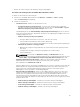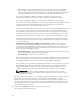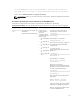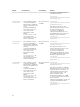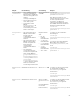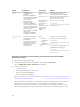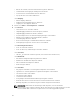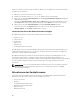Users Guide
Wenn die Optionen nicht unterstützt werden, werden sie nicht angezeigt, oder Sie können keinen
benutzerdefinierten Wert festlegen.
3. Klicken Sie auf Zurück, dann auf Fertigstellen und schließlich auf Ja.
Die Konfiguration der Temperatureinstellungen ist damit abgeschlossen.
Konfigurieren von unterstützten Webbrowsers
iDRAC wird auf den Webbrowsern Internet Explorer, Mozilla Firefox, Google Chrome und Safari
unterstützt. Für weitere Informationen über Versionen siehe die Infodatei unter dell.com/support/
manuals.
Wenn Sie von einer Management Station aus, die über einen Proxyserver mit dem Internet verbunden ist,
eine Verbindung zur iDRAC-Webschnittstelle herstellen, muss der Webbrowser so konfiguriert werden,
dass er von diesem Server aus auf das Internet zugreifen kann. Dieser Abschnitt enthält Information zur
Konfuguration von Internet Explorer.
So konfigurieren Sie den Internet Explorer-Web-Browser:
1. Setzen Sie IE auf Als Administrator ausführen.
2. Gehen Sie im Web-Browser zu Extras → Internetoptionen → Sicherheit → Lokales Netzwerk.
3. Klicken Sie auf Stufe anpassen, wählen Sie Mittelhoch und klicken Sie dann auf Zurücksetzen.
Klicken Sie zum Bestätigen auf OK. Klicken Sie auf Stufe anpassen, um das Dialogfeld erneut zu
öffnen.
4. Führen Sie einen Bildlauf zum Abschnitt „ActiveX-Steuerelemente und Plugins“ durch, und legen Sie
Folgendes fest:
ANMERKUNG: Die Einstellungen im Status „Mittelhoch (Standard)“ richten sich nach der
jeweiligen IE-Version.
• Automatische Eingabeaufforderung für ActiveX-Steuerelemente: Aktivieren
• Binär- und Skript-Verhalten: Aktivieren
• Signierte ActiveX-Steuerelemente herunterladen: Bestätigen
• ActiveX-Steuerelemente initialisieren und ausführen, die nicht als sicher gekennzeichnet sind:
Bestätigen
• ActiveX-Steuerelemente und Plug-ins ausführen: Aktivieren
• ActiveX-Steuerelemente ausführen, die für Skripting sicher sind: Aktivieren
Unter Downloads:
• Automatische Eingabeaufforderung für Datei-Downloads: Aktivieren
• Datei-Download: Aktivieren
• Schriftart-Download: Aktivieren
Unter Verschiedenes:
• META-AKTUALISIERUNG zulassen: Aktivieren
• Skripting von Web-Browser-Steuerung für Internet Explorer zulassen: Aktivieren
• Skript-initiierte Fenster ohne Größen- bzw. Positionsbeschränkungen zulassen: Aktivieren
• Keine Eingabeaufforderungen für die Client-Zertifikatsauswahl anzeigen, wenn keine Zertifikate
vorliegen, oder wenn nur ein einziges Zertfikat vorhanden ist: Aktivieren
• Programme und Dateien in einem IFRAME starten: Aktivieren
67